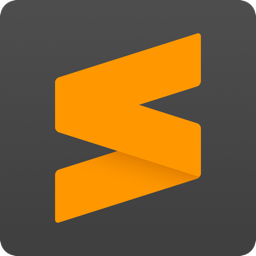 Sublime Tezt 2 ve 3 sürümünde Ctrl+/ yada Ctrl+Shift+/ yorum satırı kısayolu çalışmama nedeni Türkçe karakter klavyelerdeki tuş diziliminin İngilizce karakterli klavyedeki tuş diziliminden farklı olduğundan kaynaklanmaktadır. Bu sorunu çözmek için Ctrl+ö tuşlarına birlikte basarsanız yorum satırı kısayolunu çalıştırabileceksiniz.
Sublime Tezt 2 ve 3 sürümünde Ctrl+/ yada Ctrl+Shift+/ yorum satırı kısayolu çalışmama nedeni Türkçe karakter klavyelerdeki tuş diziliminin İngilizce karakterli klavyedeki tuş diziliminden farklı olduğundan kaynaklanmaktadır. Bu sorunu çözmek için Ctrl+ö tuşlarına birlikte basarsanız yorum satırı kısayolunu çalıştırabileceksiniz.
Yada programdan Preferences > Key Bindings – User kısmına girip aşağıdaki kodu “[]” arasına eklerseniz kodunuz çalışacaktır.
{ "keys": ["control+keypad_divide"],"command": "toggle_comment", "args": {"block": false} },
{ "keys": ["shift+control+keypad_divide"],"command": "toggle_comment", "args": {"block": true}}
Numlockdaki / tuşu yerine 7 tuşu ile kullanmak isterseniz aşağıdkai kodu kullanabilirisiniz
{ "keys": ["ctrl+7"], "command": "toggle_comment", "args": { "block": false } },
{ "keys": ["ctrl+shift+7"], "command": "toggle_comment", "args": { "block": true } }


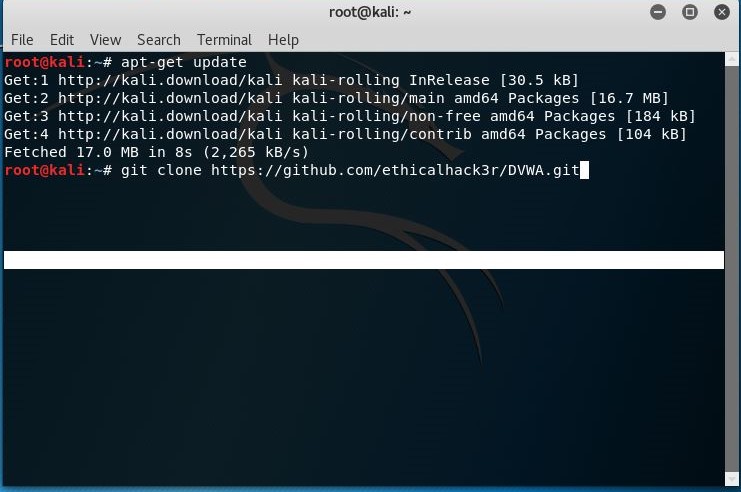
 Kali Linux ile wi-fi üzerinden ağ trafiği izlenmesi vb. bazı işlemleri yapmak için monitor mod özelliği olan bir ağ kartına ihtiyacımız bulunmaktadır. Kali Linuxta her ağ kartında bu özellik çalışmamakta bazı chipsetleri bulunduran ağ cihazlarında çalışmaktadır.
Kali Linux ile wi-fi üzerinden ağ trafiği izlenmesi vb. bazı işlemleri yapmak için monitor mod özelliği olan bir ağ kartına ihtiyacımız bulunmaktadır. Kali Linuxta her ağ kartında bu özellik çalışmamakta bazı chipsetleri bulunduran ağ cihazlarında çalışmaktadır.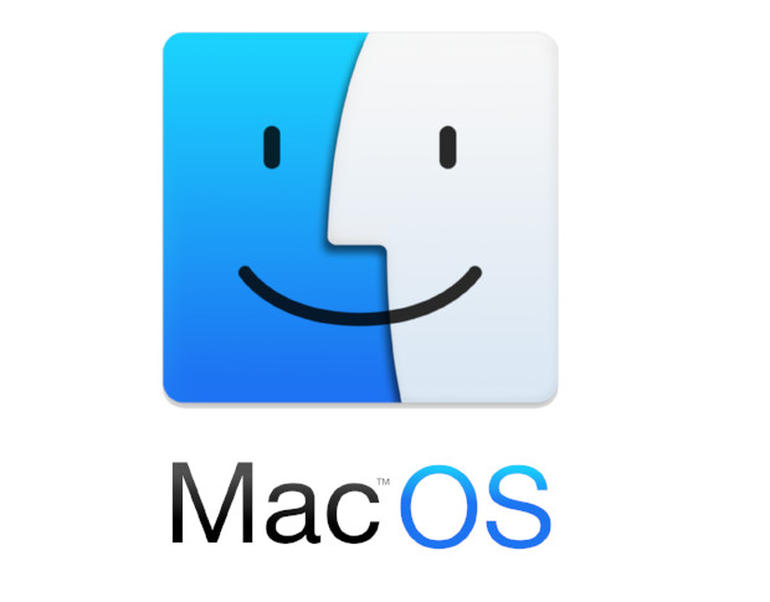 MacOS ‘da türkçe klavye kullanıyor yada Vmware de üzerinde MacOS ‘da XCode üzerinde çalışıyorsanız çift tırnak ” işaretini é tuşuna basınca yazmaz Ctrl+Ğ basınca çift tırnak işareti yazıyor ama Xcode örneğin bir string değer girerken bunu görmüyor hata veriyor. Çözüm olarak Ctrl+Alt+i tuşuna basarsanız XCode programında çalışan çift tırnak işaretini yazacaktır. Yada klavyede z tuşunun yanında yer alan büyük küçük işaretlerini veren < tuşunada basabilirisiniz.
MacOS ‘da türkçe klavye kullanıyor yada Vmware de üzerinde MacOS ‘da XCode üzerinde çalışıyorsanız çift tırnak ” işaretini é tuşuna basınca yazmaz Ctrl+Ğ basınca çift tırnak işareti yazıyor ama Xcode örneğin bir string değer girerken bunu görmüyor hata veriyor. Çözüm olarak Ctrl+Alt+i tuşuna basarsanız XCode programında çalışan çift tırnak işaretini yazacaktır. Yada klavyede z tuşunun yanında yer alan büyük küçük işaretlerini veren < tuşunada basabilirisiniz.


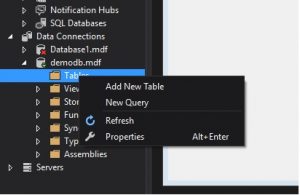


Ara 17
Sublime Text Yorum Satırı Kısayolu Sorunu
Yada programdan Preferences > Key Bindings – User kısmına girip aşağıdaki kodu “[]” arasına eklerseniz kodunuz çalışacaktır.
{ "keys": ["control+keypad_divide"],"command": "toggle_comment", "args": {"block": false} },{ "keys": ["shift+control+keypad_divide"],"command": "toggle_comment", "args": {"block": true}}{ "keys": ["ctrl+7"], "command": "toggle_comment", "args": { "block": false } },{ "keys": ["ctrl+shift+7"], "command": "toggle_comment", "args": { "block": true } }